Gratis WAV naar M4R Converter voor Mac, Windows en mobiel apparaat
Ben je het zat om op je internet te scrollen op zoek naar de beste software om je te helpen bij het converteren van je audiobestanden op je apparaat? We voelen je. Daarom delen we in dit bericht de verschillende WAV naar M4R converter gratis! Het enige dat u hoeft te doen, is alle onderstaande toepassingen te lezen.
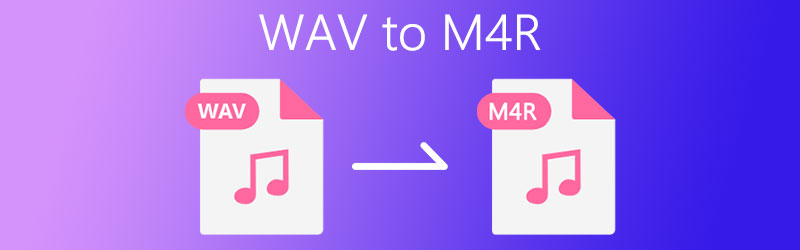
PAGINA INHOUD
Deel 1. Hoe WAV naar M4R op Mac te converteren
Zoals we allemaal weten, is een WAV-bestand op de een of andere manier beperkt om op Mac-apparaten te worden afgespeeld. Daarom heb je een ander formaat nodig om je bestanden te converteren. Voor de beste resultaten van je meest geliefde nummers hebben we de top 2 van meest aanbevolen WAV naar M4R-converters op Mac weergegeven. Lees de onderstaande informatie samen met hun stapsgewijze proces.
1. Vidmore Video Converter
Het hebben van een apparaat als een Mac is soms een beetje ingewikkeld omdat het slechts beperkte applicaties accepteert. U wilt bijvoorbeeld uw WAV-bestand converteren naar M4R, daarom heeft u hiervoor een converter nodig. Het goede is dat Vidmore Video Converter kan dat doen, het biedt verschillende bestandsformaten die u nodig heeft zonder kwaliteitsverlies. Afgezien daarvan kun je ook de audio-instellingen regelen. U hoeft zich geen zorgen te maken over de technische details van de app, want deze heeft vriendelijke functies. Dus, zonder verder oponthoud, hoe WAV naar M4R te converteren? Bekijk de onderstaande informatie.
Stap 1: Download de audio-omzetter
Download de software door op de downloadknop hieronder te klikken. Nadat het programma is gedownload, installeert en start u het op uw systeem.
Stap 2: Voeg uw WAV-bestand toe
Zodra de applicatie actief is, klikt u op de Bestanden toevoegen bevindt zich linksboven in het scherm of u kunt op de Plus teken op het hoofdscherm van de tool en selecteer vervolgens het bestand dat u wilt converteren.
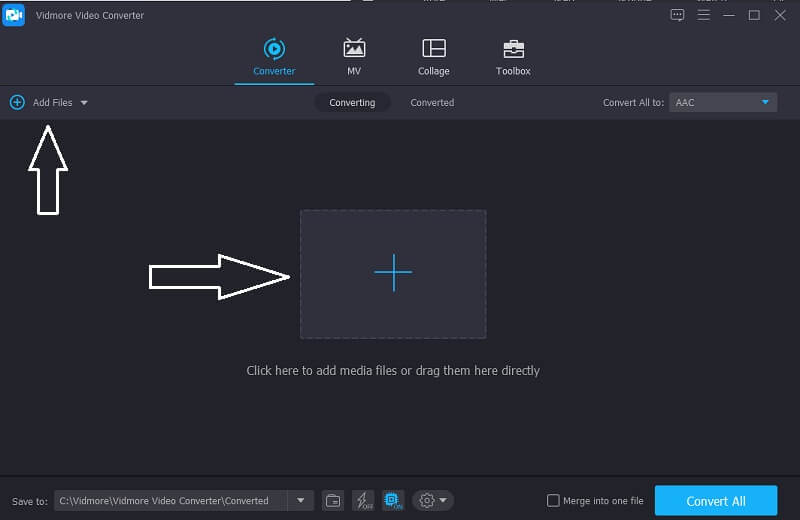
Stap 3: Kies M4R-formaat
Nadat je een audiobestand hebt toegevoegd, ga je naar de profielpijl aan de rechterkant van de miniatuur van de video en klik je op de Audio sectie. Kies M4R uit de opties die worden gegeven.
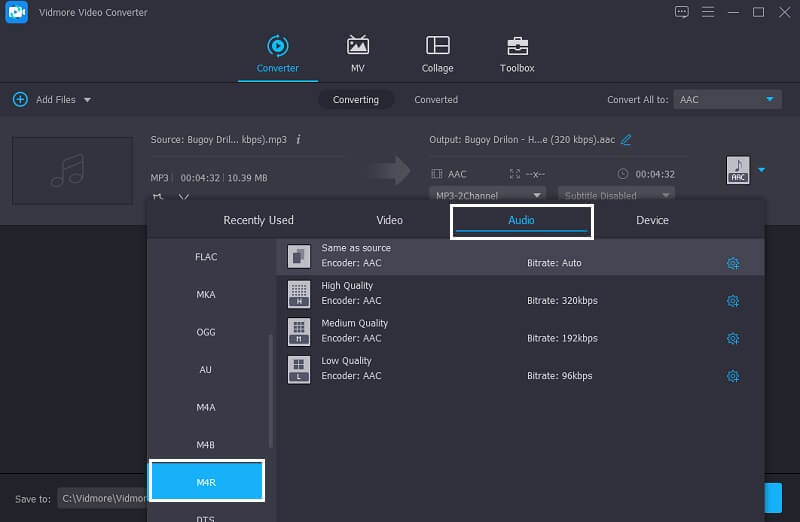
Stap 4: Sla het geconverteerde bestand op
Nadat u het gewenste formaat heeft gekozen, klikt u op de Alles omzetten tabblad om het gewenste audiobestand volledig te converteren. En dat is het!
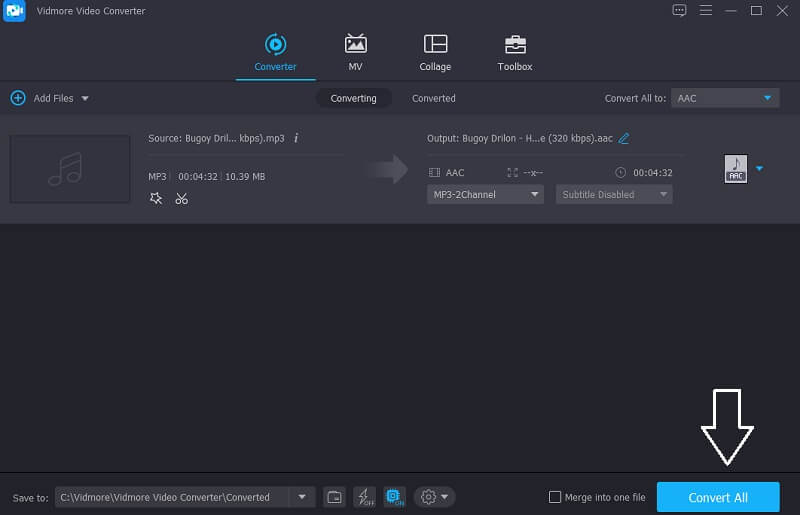
2. iTunes
Kortom, iTunes is echt bedoeld en is geprogrammeerd op een apparaat als Mac. En als je je WAV-bestand naar M4R wilt converteren, kun je overwegen iTunes te gebruiken omdat het ook goed past en een ander formaat biedt. En om u beter te begeleiden bij het converteren van uw meest geliefde bestand met behulp van deze app, volgen hier de onderstaande stappen.
Stap 1: Open de Apple Music-app en ga in de menubalk naar Muziek en klik vervolgens op de Voorkeuren optie. Druk daarna op de Bestanden tabblad en klik op het Instellingen importeren.
Stap 2: Klik daarna op de naam Importeren met en kies vervolgens het formaat waarnaar u uw bestand wilt converteren en vink vervolgens de OK knop.
Stap 3: Kies na het volgen van de bovenstaande stappen de nummers uit je bibliotheek en het nummer dat je wilt converteren. Klik vervolgens op de het dossier sectie en de Converteren optie hieronder. Daarna krijgt u een gemaakte versie van uw bestand.
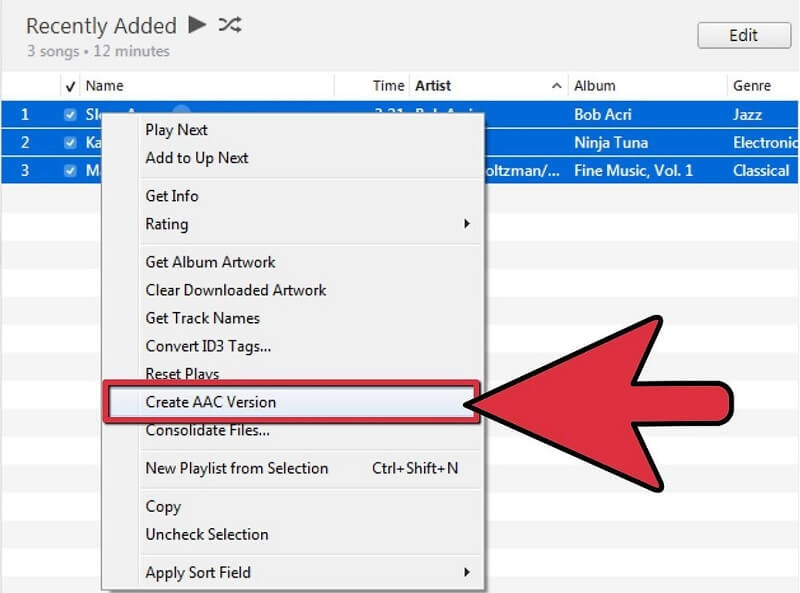
Deel 2. Hoe WAV naar M4R op Windows te converteren
Als u op zoek bent naar een toepassing die u op uw Windows-apparaat kunt downloaden, overweeg dan om VLC Media Player te gebruiken. Het is ook in staat om verschillende bestandsformaten te converteren en als u deze applicatie liever gebruikt, hoeft u alleen maar alle onderstaande gegevens te lezen om het u gemakkelijker te maken er doorheen te navigeren.
Stap 1: Download en installeer VLC Media Player op uw systeem. Installeer en start het daarna op uw apparaat. Zodra het programma draait, gaat u naar de sectie Media.
Stap 2: Onder de Media sectie, klik op het Converteren / opslaan menu. Klik daarna op de Toevoegen tabblad en kies vervolgens uw WAV-bestand. Klik dan nogmaals op de Converteren / opslaan knop om te bevestigen.
Stap 3: En op de Profiel lijst, kies je geselecteerde audioformaat. Klik daarna op de Bladeren om uw bestandsbestemming te kiezen en vink vervolgens de Begin tabblad om het met succes te converteren.
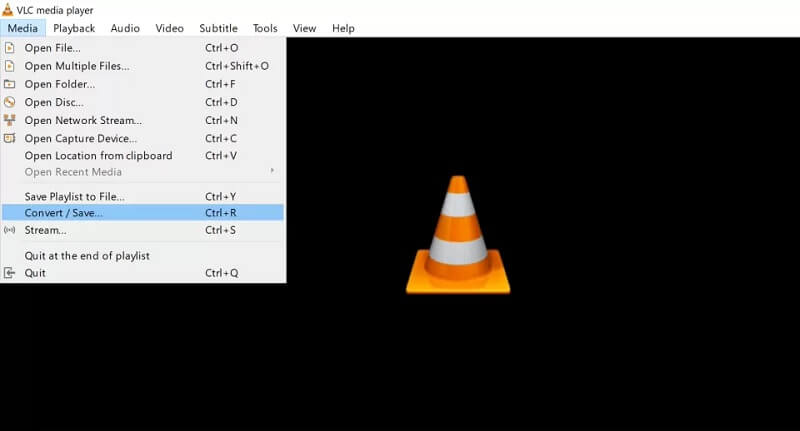
Deel 3. Apps om WAV naar M4R te converteren op iPhone/Android
Eerder hebben we verschillende toepassingen besproken die u kunt gebruiken om uw bestanden naar verschillende indelingen op uw Mac en Windows-apparaat te converteren. In dit deel gaan we deze WAV naar M4R-converters voor Android en iPhone echter delen. Bekijk de lijst met hulpmiddelen hieronder die u mogelijk kunt gebruiken om u te helpen bij uw zorgen over uw grote bestanden.
1. Schakel audio-omzetter
Als u op zoek bent naar een applicatie die u op uw mobiele apparaat zoals Android kunt downloaden, overweeg dan Switch Audio Converter als één. Het ondersteunt verschillende bestandsformaten en je kunt je tracks comprimeren en bewerken. Deze applicatie bewaart ook muziektags. U hoeft de conversie niet één voor één uit te voeren, omdat Switch batchconversie mogelijk maakt.

2. Audio MP3 Cutter Mix Converter en Ringtone Maker
Deze applicatie is als een compleet pakket omdat het veel functies biedt, zoals ringtonesnijder, audiomixer, audiofusie en audio-omzetter. Deze applicatie converteert eenvoudig een bestand van het ene naar het andere. En je hoeft je ook geen zorgen te maken over de bestandsgrootte, want deze applicatie ondersteunt een groot aantal bestanden.
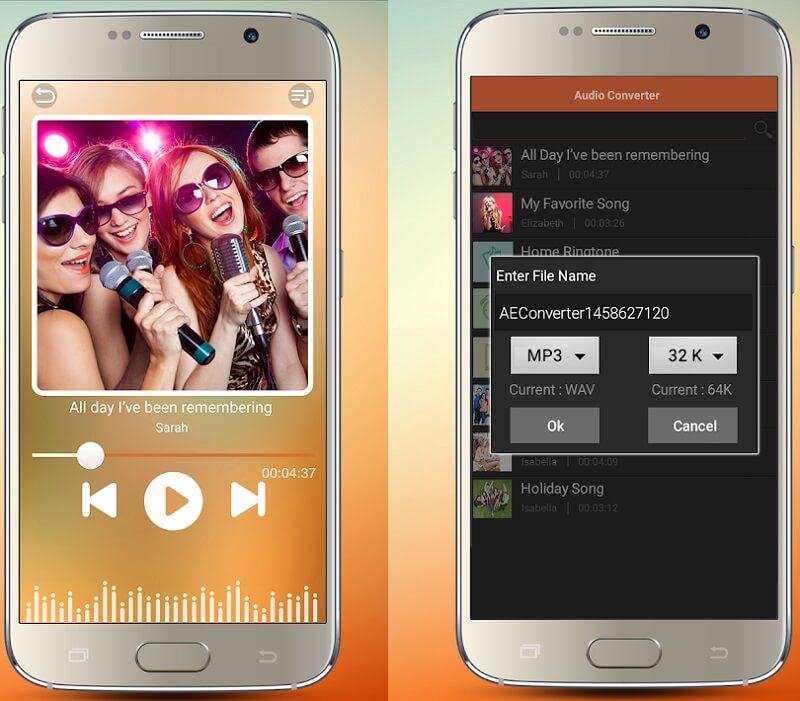
Deel 4. Veelgestelde vragen over het converteren van WAV naar M4R
Kan ik Vidmore Video Converter op Windows gebruiken?
Absoluut ja, want Vidmore is zowel bedoeld voor Mac- als Windows-apparaten.
Is het mogelijk om een WAV-bestand naar M4R te converteren zonder een applicatie te downloaden?
Ja, u kunt overwegen om Vidmore Free Video Converter te gebruiken. Gezien het feit dat webgebaseerde apps beperkingen hebben, kan Vidmore nog steeds bestanden converteren, zelfs met een groot aantal bestanden.
Is VLC Media Converter veilig om te gebruiken?
VLC Media Converter is veilig te downloaden, maar zorg ervoor dat u het downloadt van de goedgekeurde site zodat u uw meest geliefde bestanden met succes kunt converteren.
Gevolgtrekking
Met behulp van de informatie die in de bovenstaande discussie werd genoemd, is het onmogelijk dat je je meest favoriete nummers niet kunt converteren op het apparaat dat je hebt. Want die hebben we al geleverd WAV naar M4R-converters op Mac, Windows en mobiele apparaten. Het enige dat u nu hoeft te doen, is kiezen welke app bij uw apparaat past.


